Zalo cho phép người dùng thu hồi tin nhắn đã gửi, tạo ra cảm giác tò mò cho người nhận. Tuy nhiên, có nhiều cách để xem lại tin nhắn đã thu hồi trên Zalo. Trong bài viết công nghệ này, chúng tôi sẽ hướng dẫn bạn chi tiết cách thực hiện trên các dòng điện thoại phổ biến như Realme, Xiaomi, và OPPO.
1. Cách xem tin nhắn đã thu hồi trên Zalo
Trong quá trình sử dụng Zalo, có những trường hợp bạn nhận được thông báo “tin nhắn đã thu hồi” từ người khác. Điều này khiến bạn tò mò và muốn biết nội dung tin nhắn. Hiện nay, có nhiều cách hỗ trợ xem lại tin nhắn đã bị thu hồi mà không cần sử dụng phần mềm thứ ba.
Các bước thực hiện:
- Kích hoạt tính năng lưu thông báo:
- Trên điện thoại Android: Vào Cài đặt > Ứng dụng > Zalo > Thông báo và kích hoạt chế độ Hiển thị thông báo trên màn hình khóa.
- Trên iOS: Truy cập Cài đặt > Zalo > Thông báo > Bật tất cả tùy chọn.
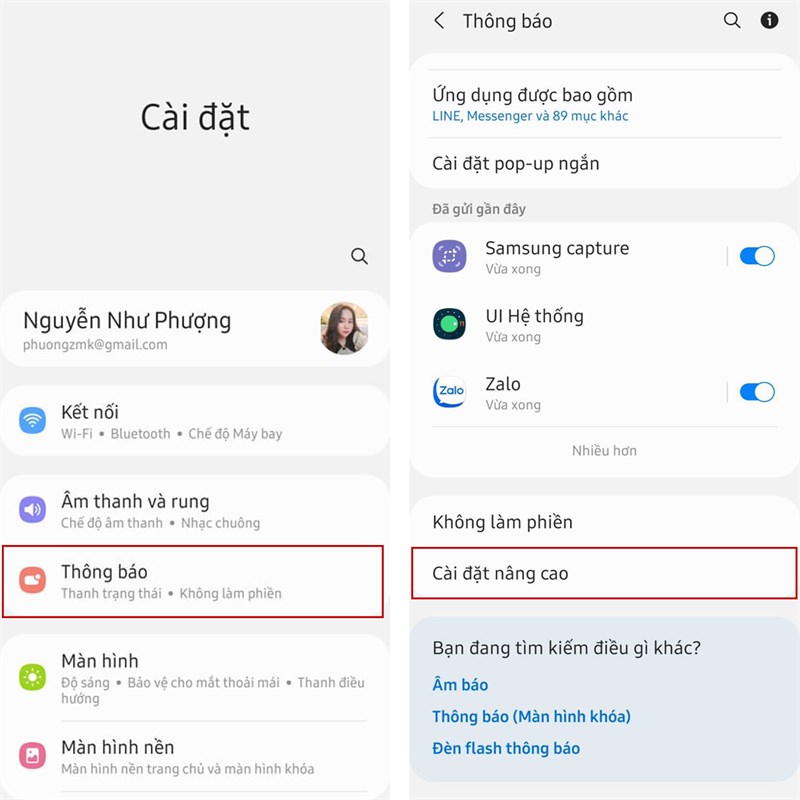
- Dùng nhật ký thông báo:
- Một số dòng điện thoại Android có sẵn chức năng nhật ký thông báo. Bạn có thể truy cập vào mục này để xem lại nội dung tin nhắn đã bị thu hồi.
- Kiểm tra qua tiện ích sao lưu và khôi phục:
Sao lưu tin nhắn thường xuyên trên Zalo để dễ dàng khôi phục và đọc lại khi cần.
2. Cách xem tin nhắn thu hồi trên Zalo bằng điện thoại Realme
Điện thoại Realme cung cấp tính năng hỗ trợ xem lại thông báo, giúp bạn dễ dàng đọc nội dung tin nhắn đã bị thu hồi.
Các bước thực hiện:
- Truy cập mục nhật ký thông báo:
- Mở Cài đặt trên Realme.
- Chọn Tiện ích > Nhật ký thông báo.
- Kích hoạt tính năng lưu trữ thông báo:
- Trong mục Zalo, bật chế độ lưu trữ thông báo.
- Mọi tin nhắn đến, kể cả khi bị thu hồi, sẽ được lưu lại tại đây.
- Kiểm tra và đọc tin nhắn:
- Vào nhật ký thông báo để tìm và xem lại nội dung các tin nhắn đã bị thu hồi trên Zalo.
3. Cách xem tin nhắn Zalo đã thu hồi trên Xiaomi
Điện thoại Xiaomi cũng sở hữu tính năng cho phép bạn xem lại tin nhắn đã bị thu hồi trên Zalo.
Các bước thực hiện:
- Kích hoạt nhật ký thông báo:
- Truy cập Cài đặt > Thông báo > Lịch sử thông báo.
- Chọn ứng dụng Zalo:
- Trong danh sách ứng dụng, chọn Zalo và kích hoạt lưu thông báo.
- Đọc lại tin nhắn:
- Khi có tin nhắn bị thu hồi, bạn chỉ cần vào lịch sử thông báo để xem nội dung.
- Sử dụng ứng dụng quản lý thông báo:
- Nếu thiết bị không hỗ trợ, bạn có thể tải các ứng dụng quản lý thông báo như Notification History Log để đọc tin nhắn bị thu hồi.
4. Cách xem tin nhắn Zalo đã thu hồi trên điện thoại OPPO
OPPO cung cấp công cụ xem lịch sử thông báo, giúp bạn dễ dàng xem lại tin nhắn Zalo đã thu hồi.
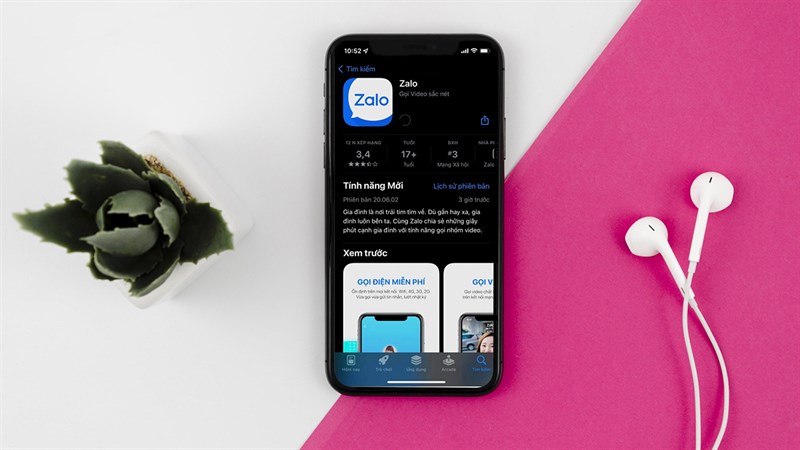
Xem thêm: Cách đăng nhập Zalo trên 2 điện thoại dễ dàng nhanh
Xem thêm: Cách chặn quảng cáo Youtube mới nhất trải nghiệm tuyệt vời
Các bước thực hiện:
- Bật tính năng lịch sử thông báo:
- Vào Cài đặt > Thông báo & trạng thái > Lịch sử thông báo.
- Kích hoạt cho Zalo:
- Trong mục các ứng dụng, chọn Zalo và bật lưu trữ thông báo.
- Kiểm tra nội dung tin nhắn thu hồi:
- Khi tin nhắn bị thu hồi, mở lịch sử thông báo để xem nội dung tin nhắn.
- Sử dụng phần mềm bên thứ ba:
- Nếu cần, bạn có thể sử dụng ứng dụng như Notisave hoặc Unseen để lưu lại và đọc tin nhắn đã bị thu hồi.
Lưu ý quan trọng:
- Một số cách yêu cầu quyền truy cập thông báo trên thiết bị, hãy đảm bảo rằng bạn bật tính năng này.
- Nội dung tin nhắn thu hồi chỉ được lưu lại nếu thiết bị đã nhận được thông báo trước khi bị thu hồi.
- Tránh sử dụng các ứng dụng không rõ nguồn gốc để đảm bảo an toàn thông tin cá nhân.
Việc xem lại tin nhắn đã thu hồi trên Zalo là nhu cầu phổ biến, đặc biệt khi bạn tò mò về nội dung bị xóa. Với các hướng dẫn trên, bạn có thể dễ dàng thực hiện trên các thiết bị Realme, Xiaomi, và OPPO mà không cần phần mềm phức tạp. Điều quan trọng là luôn bảo vệ quyền riêng tư của mình khi sử dụng các phương pháp này.
